Cách ghép ảnh trên điện thoại Samsung chi tiết nhất
Chỉ với chiếc điện thoại Samsung, bạn có thể tạo ra những bức ảnh cực kỳ đẹp mắt bằng cách ghép chúng lại với nhau. Cách này sẽ giúp bạn lưu giữ nhiều kỷ niệm trên cùng một bức ảnh. Dưới đây Viettablet sẽ hướng dẫn bạn cách ghép ảnh trên điện thoại Samsung.
Cách ghép ảnh trên điện thoại Samsung đơn giản
Cách ghép ảnh trên điện thoại Samsung cũng khá đơn giản. Bạn có thể sử dụng chính chiếc điện thoại của mình để tạo ra những bức ảnh ghép cực kỳ đẹp mắt mà không cần đến ứng dụng thứ 3.
Các bước để ghép ảnh bao gồm:
Bước 1: Chọn ảnh cần ghép
Đầu tiên bạn cần xem và lựa chọn ra những tấm hình đẹp mắt, đúng với sở thích của bản thân nhất.
Bạn sẽ vào bộ sưu tập, nhấn giữ vào một bức ảnh bất kỳ, khi đó màn hình sẽ hiện lên chế độ chọn. Lúc này bạn sẽ chọn vào những tấm ảnh mình muốn ghép lại.
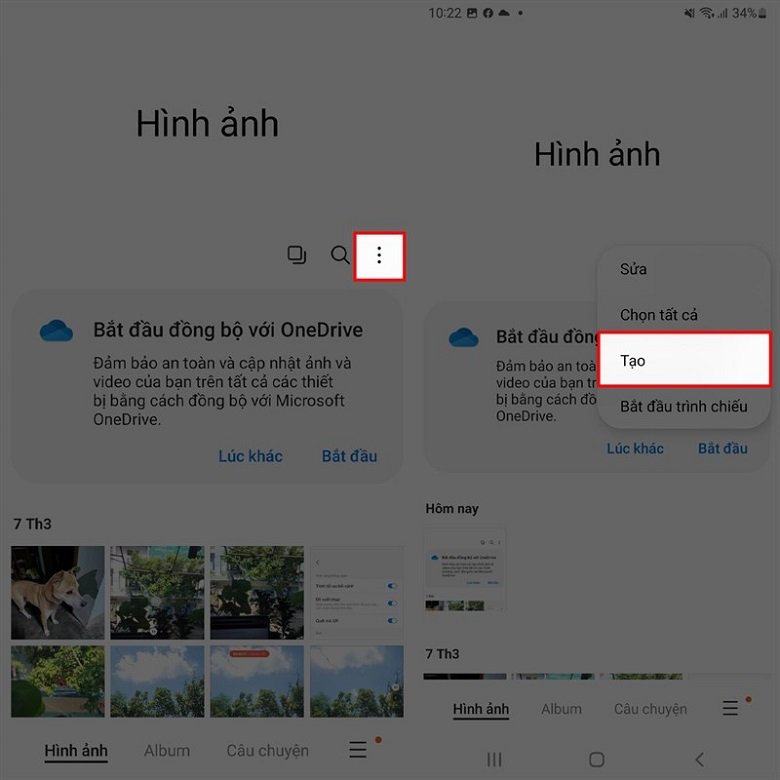
Chọn và tạo các ảnh cần ghép
Bước 2: Chọn làm “Ảnh ghép”
Sau khi đã chọn được các ảnh muốn ghép, bạn sẽ chạm vào nút có dấu 3 chấm ở góc trên bên phải rồi tiếp tục chọn mục “Tạo ảnh ghép”.
Lưu ý để tấm hình được đẹp và sinh động hơn, bạn nên chọn từ 2 đến 5 tấm hình. Với số lượng ảnh này bạn sẽ dễ dàng sắp xếp vị trí, kiểu dáng và bố cục ảnh.
Bước 3: Chọn kiểu ghép, khung và tỷ lệ viền ảnh
Sau khi đã hoàn thành các bước chọn ảnh và ghép, bạn sẽ tiếp tục tiến hành chỉnh sửa ảnh lần lượt. Chế độ ghép ảnh của điện thoại Samsung cho phép bạn sắp xếp và chọn lựa Kiểu ghép ảnh, Tỷ lệ và Khung viền của ảnh. Ngoài ra, bạn cũng có thể ấn vào từng mục để chỉnh sửa sao cho vừa ý nhất.
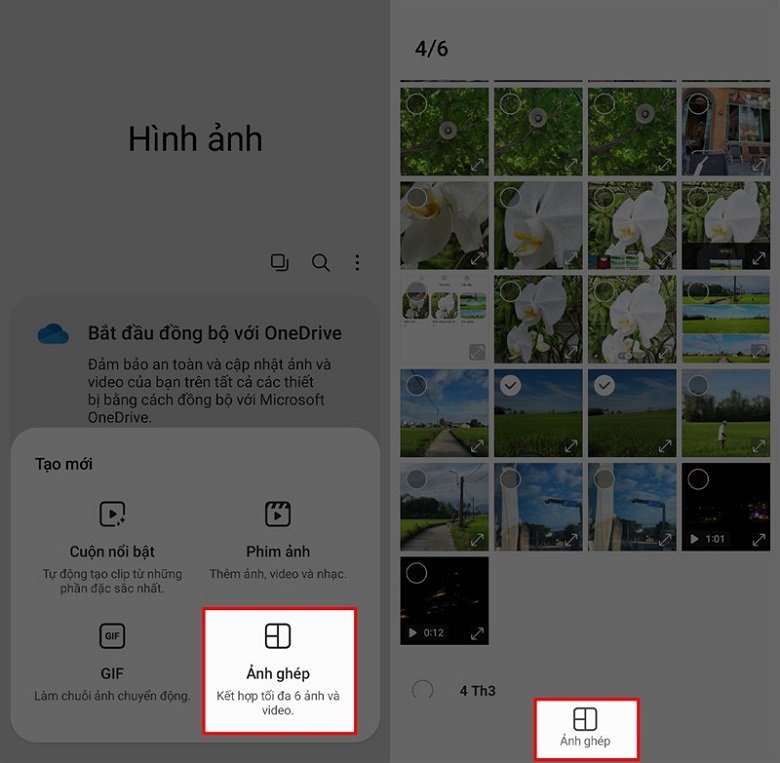
Chọn các bố cục ảnh theo sở thích cá nhân của bạn
Bước 4: Hoàn tất và lưu
Cuối cùng, sau khi đã chỉnh sửa đầy đủ về số lượng ảnh, tỷ lệ, kiểu ghép và các khung thì bạn sẽ kiểm tra lại một lần nữa rồi ấn Lưu là hoàn thành bức ảnh.
Sử dụng các ứng dụng ghép ảnh
Để tạo nên những bức ảnh đầy tính nghệ thuật, ngoài tìm hiểu cách ghép ảnh trên điện thoại Samsung, bạn còn có thể tìm hiểu thêm cách ghép ảnh trên nhiều ứng dụng khác nhau. Những phần mềm này không chỉ có thể giúp bạn ghép ảnh thông thường mà còn rất nhiều chức năng khác.
PicsArt Photo Editor
PicsArt là một trong những phần mềm chỉnh sửa ảnh và video miễn phí tốt nhất trên điện thoại được nhiều người yêu thích nhất. Picsart cung cấp cho bạn nhiều công cụ chỉnh sửa ảnh toàn diện giúp bạn trở nên xinh đẹp hơn và tạo ra những bức ảnh ghép vô cùng xinh xắn.
Đây cũng là ứng dụng chỉnh ghép ảnh chuyên nghiệp hàng đầu. Không chỉ có ghép ảnh mà bạn còn có thể vẽ tranh dựa trên những công cụ có sẵn, tự pha trộn màu sắc và tạo ra những nhãn dán riêng biệt cho mình.
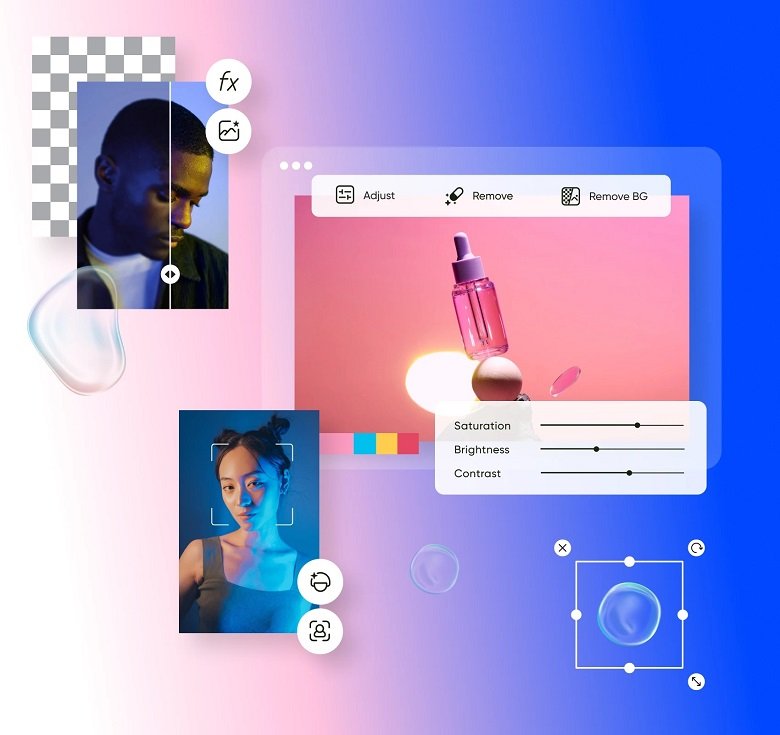
PicsArt tạo nên những bức ảnh đầy màu sắc nổi bật
Photo Collage Maker
Photo Collage Maker cũng là ứng dụng chỉnh sửa ảnh chuyên nghiệp được nhiều người biết đến. Khi sử dụng bạn có thể chỉnh sửa kết hợp ghép ảnh với hơn 200 bố cục, nhiều bộ lọc, văn bản, nhãn dán hoàn toàn miễn phí.
Với Photo Collage Maker bạn có thể thỏa sức sáng tạo và biến những bức ảnh của mình trở nên lung linh và cá tính hơn. Màu nền của ứng dụng này cũng vô cùng đa dạng với nhiều màu sắc khác nhau, vì vậy bạn sẽ không lo nhàm chán khi sử dụng.
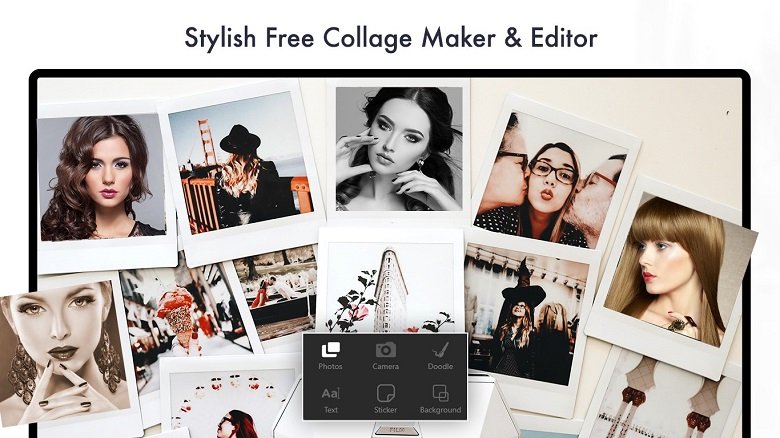
Photo Collage Maker cho phép bạn ghép rất nhiều ảnh trên cùng một bức hình
Canva
Cuối cùng một ứng dụng ghép ảnh nổi tiếng không kém chính là Canva. Đây là ứng dụng được đánh giá là cực "thần thánh" khi giúp bạn thiết kế, biến tấu các bức ảnh với nhiều phong cách và hiệu ứng khác nhau. Đối với Canva, bạn có thể sử dụng miễn phí hoặc trả thêm phí theo tháng, theo năm để trải nghiệm toàn bộ những hiệu ứng, màu sắc và khung viền.
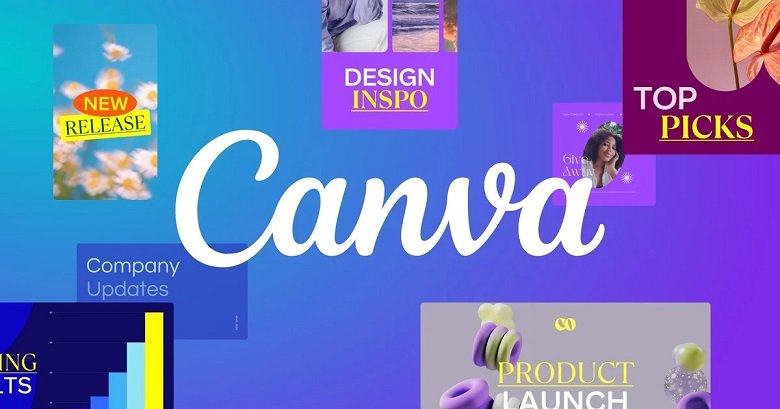
Canva không chỉ giúp bạn ghép ảnh mà còn tạo nên nhiều poster quảng cáo đẹp mắt
Bên cạnh đó, Canva còn có những mẫu thiết kế sẵn và nhiều font chữ đa dạng để bạn có thỏa sức sáng tạo, đảm bảo thu hút được nhiều lượt yêu thích trên mạng xã hội.
Trên đây Viettablet đã hướng dẫn bạn cách ghép ảnh trên điện thoại Samsung và gợi ý đến bạn nhiều ứng dụng ghép ảnh nổi bật khác. Chúc bạn thành công và có được những tấm ảnh lung linh nhất nhé !


 Samsung Galaxy S24 Ultra 5G (256GB) - Công Ty
Samsung Galaxy S24 Ultra 5G (256GB) - Công Ty
 Samsung Galaxy Z Fold6 5G (12GB - 256GB) Công Ty
Samsung Galaxy Z Fold6 5G (12GB - 256GB) Công Ty
 Samsung Galaxy Z Flip6 5G (12GB - 256GB) - Công Ty
Samsung Galaxy Z Flip6 5G (12GB - 256GB) - Công Ty
 Samsung Galaxy Tab S7 Plus 128GB (Công Ty)
Samsung Galaxy Tab S7 Plus 128GB (Công Ty)
 iPad Mini 4 16GB 4G Mới 100% Trôi Bảo Hành
iPad Mini 4 16GB 4G Mới 100% Trôi Bảo Hành
 iPhone 12 128GB (Chính Hãng VN/A)
iPhone 12 128GB (Chính Hãng VN/A)
 Sony Xperia 5 Mark II (8GB - 128GB) Like New
Sony Xperia 5 Mark II (8GB - 128GB) Like New
 Apple Watch Series 4 (40mm - 44 mm) Bản Thép LTE -...
Apple Watch Series 4 (40mm - 44 mm) Bản Thép LTE -...
 Apple Watch Series 6 (40mm - 44 mm) Bản Thép LTE -...
Apple Watch Series 6 (40mm - 44 mm) Bản Thép LTE -...
 Apple Watch Series 5 (40mm - 44 mm) LTE Bản Thép -...
Apple Watch Series 5 (40mm - 44 mm) LTE Bản Thép -...
 Sạc dự phòng cao cấp Xiaomi 10.000mAh
Sạc dự phòng cao cấp Xiaomi 10.000mAh
 Pin sạc dự phòng Samsung 10.000 mAh Type-C Mới...
Pin sạc dự phòng Samsung 10.000 mAh Type-C Mới...
 Tai nghe Bluetooth AirPods 2 Apple mới 100% chính...
Tai nghe Bluetooth AirPods 2 Apple mới 100% chính...
 Tai nghe Bluetooth AirPods Pro mới 100% chính hãng VN/A
Tai nghe Bluetooth AirPods Pro mới 100% chính hãng VN/A




